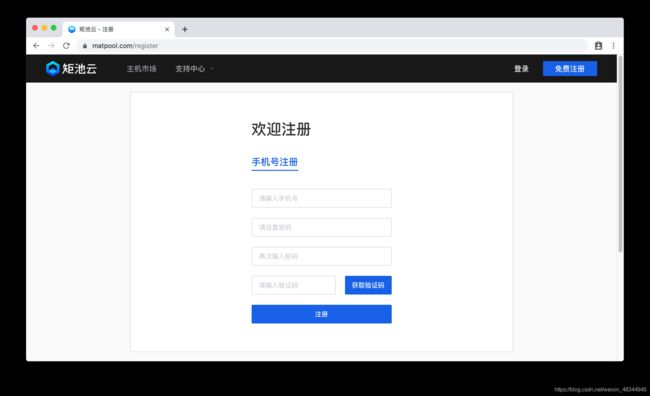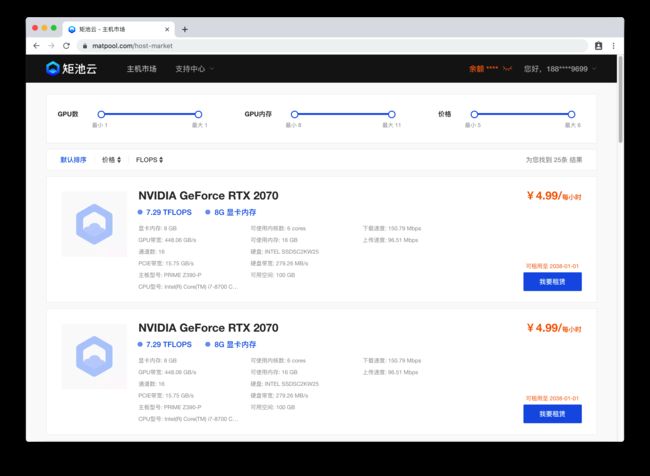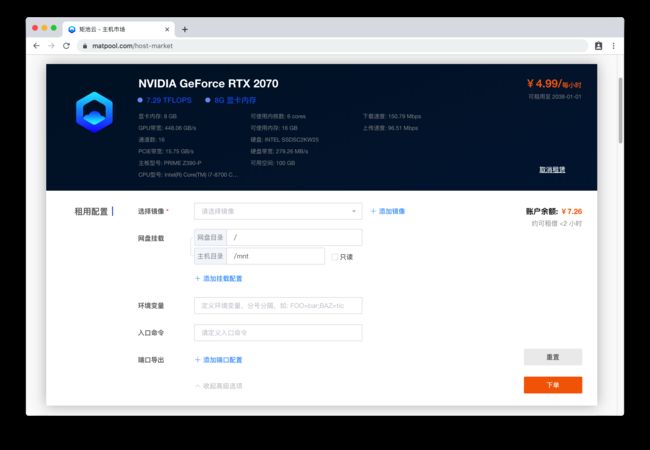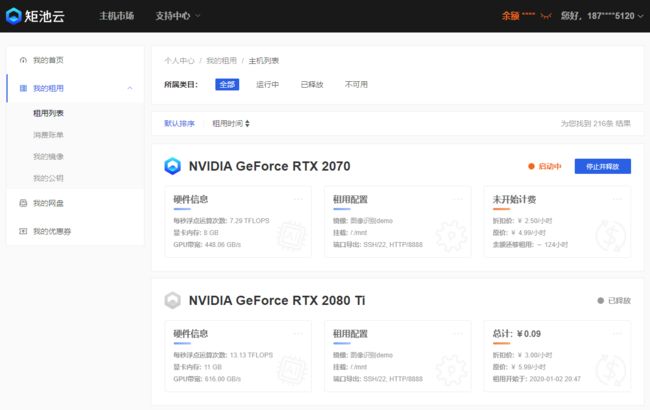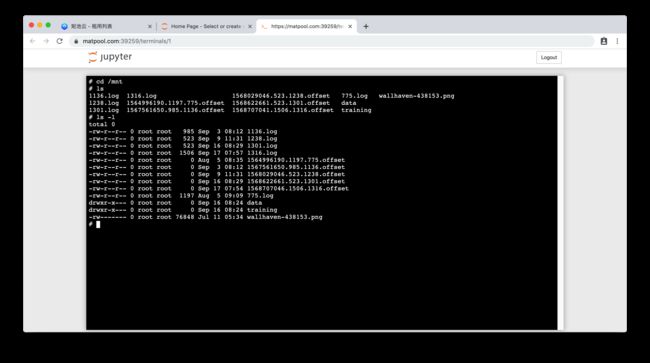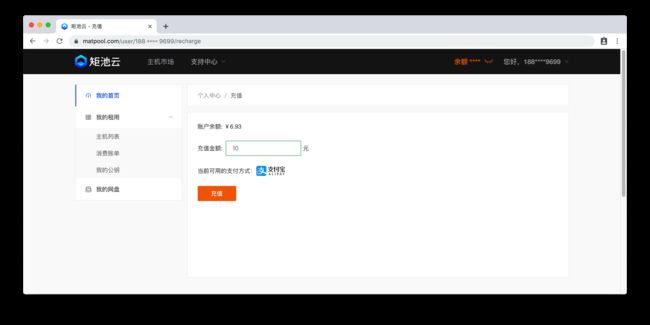如何快速使用矩池云
1. 注册成为矩池云用户
前往矩池云官网注册账户,立即注册。新注册用户关注并绑定矩池云微信公众号可获赠5元体验金。
登录后,即可开始使用矩池云服务。
2. 数据管理
矩池云为每位用户提供 5G 的存储空间,您可将自己的数据等资料上传到个人中心 – 我的网盘(右上角用户名 —— 个人中心 —— 我的网盘),以便在租用的主机中使用。网盘中数据不会随着机器租用或释放而清空,同时矩池云保证数据的私密性和安全性,可放心使用。
点击上传,您可上传一个或多个文件,上传后文件会展示在当前的目录下。文件夹请压缩后上传。
在租用主机时,可以将网盘中任意已存在的目录挂载到主机内任意目录,默认是将网盘根目录挂载到主机内 /mnt 目录下,用户也可以自定义挂载。
注意:网盘不支持软链接
3. 选择主机
您可在主机市场使用筛选、排序等功能快速找到合适的主机,选择机器后,点击右侧我要租赁按钮。
4. 租用主机
租用主机时需要选择镜像,用户可以使用矩池云官方提供的镜像。基本租用配置只需要选择镜像。
高级用户可以点击展开高级配置,高级配置包括自定义环境变量、自定义入口命令、自定义挂载配置、自定义端口导出。
5. 设置公钥
如果您不使用 SSH 协议、或之前已经设置过、或使用账户密码登录,请忽略这一步。
如果您选择的镜像导出了 SSH 协议的端口或者您自定义的端口导出设置了 SSH 协议,就需要设置公钥以便通过公钥进行 SSH 免密登录,更加安全和可靠。
公钥需在用户本地生成:
- 打开您本地的终端(如 Git Bash),输入
ssh-keygen命令,Windows 用户如果提示没有该命令,建议使用 Git Bash - 确认存放公钥的地址。您可使用默认路径,直接
enter键确认 - 输入密码和确认密码。如果不想设置密码,直接按两次
enter键。生成后获取您的公钥 - 进入
.ssh目录:cd ~/.ssh - 查看公钥:
cat id_rsa.pub
复制填您的公钥,入设置公钥文本框中。点击确定可开始租赁主机。若要更换公钥,可以到 个人中心 - 我的租用 - 我的公钥 中进行修改。
6. 使用主机
主机启动过程中不会产生费用,主机的启动过程有可能会超过 1 分钟,请耐心等待(启动完成后页面会自动刷新),因为主机在启动中可能需要拉取镜像,用时受镜像大小和网络情况影响。
主机启动成功后进入运行状态,并开始计费。运行状态下,可复制当前主机的 URL 地址进行主机的访问。
SSH 协议的 URL 可以复制后,粘贴到终端中连接和访问。
HTTP 协议的 URL 复制链接后可直接通过浏览器打开访问,如下图所示。
根据您的挂载设置,您可以通过网页在挂载的网盘目录中进行操作(如上传新的文件、删除文件等),这些操作结果会直接反映到租用主机内对应的挂载目录中,反过来,如果你在主机中在挂载的目录下进行文件操作(比如将运行任务的结果文件输出到该目录),也会直接反映到网盘对应的目录中。
例如,假设您使用默认的挂载配置,那么网盘根目录会被挂载到主机的 /mnt 目录中,如下图,可以看到两边的内容是一致的,之后在任一边的目录内进行文件操作,都会反映到另一边。
7. 充值
当您余额不足时,可在个人中心 - 我的首页右上角,点击充值按钮进行充值。
充值金额必须为整数,1 元起充,不限门槛。目前仅支持支付宝充值。
点击充值后会弹出支付宝扫码支付页面,扫码支付完成后,可在个人中心 – 我的首页中,看到最新的账户余额和充值记录。
8. 停止租用
在个人中心 - 我的租用 - 主机列表中,点击对应主机的停止并释放开关按钮,确认停止租用后服务终止,并根据您的使用时长收取费用。您网盘中的数据会继续保留。